맥에서 기본적으로 폴더를 만들게 되면 파란색 기본적인 아이콘이 만들어지게 됩니다. 맥 폴더 아이콘 원하는 모양으로 변경하고 싶다면 어떻게 해야 하는지에 대해서 알아보도록 하겠습니다. 그럼 쉽고 간단하게 알려드리겠습니다.
맥북 폴더 아이콘 변경방법
기본적으로 아이맥, 맥북, 맥미니 등 Mac 폴더 아이콘을 변경하는 방법은 동일합니다.
함께 읽어보면 좋은 글
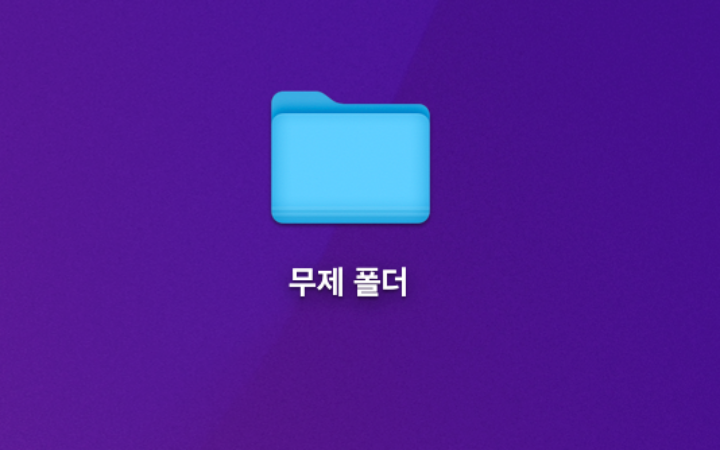
기본적으로 맥에서 폴더를 만들게 되면 위 사진처럼 무제 폴더가 생성됩니다. 그럼 이 폴더를 원하는 아이콘으로 변경하는 방법에 대해서 알려드리겠습니다.
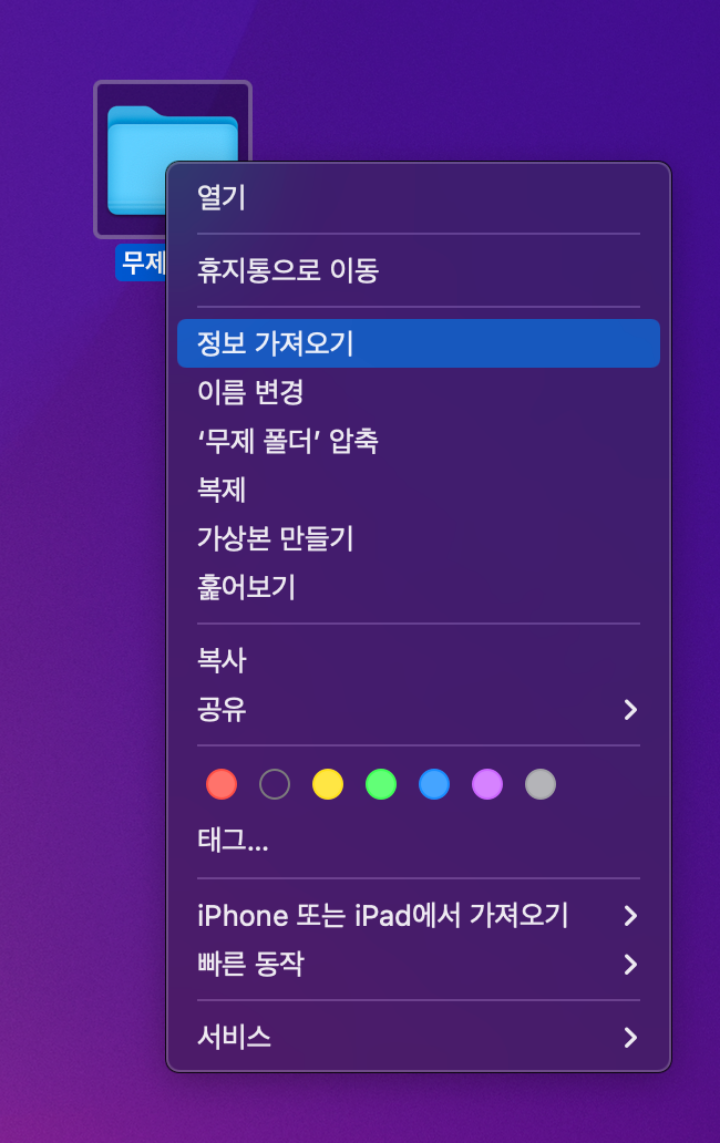
변경을 원하는 폴더에서 마우스 우측 버튼을 눌러 '정보 가져오기'를 선택해 줍니다.
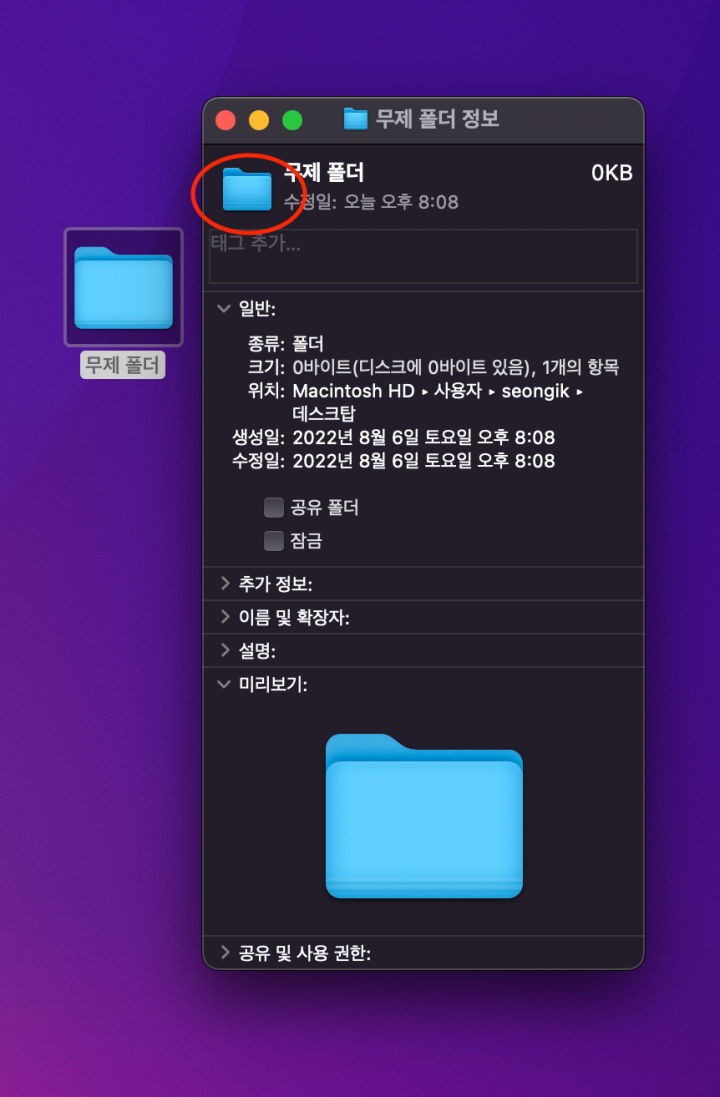
정보 가져오기를 하면 좌측 상단에 무제 폴더 이미지가 보이는데 여기로 본인이 원하는 아이콘이나 이미지 등을 드레그 해서 오려두게 되면 변경이 됩니다.
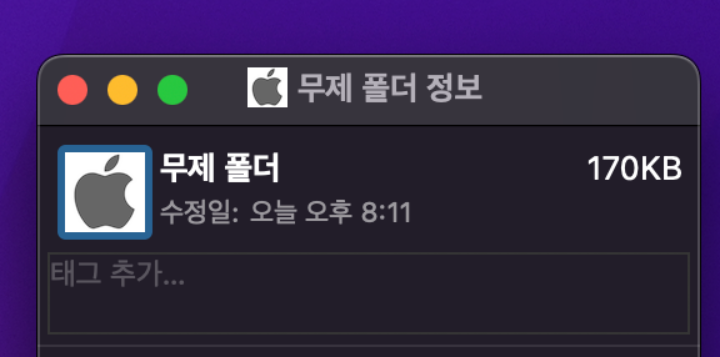
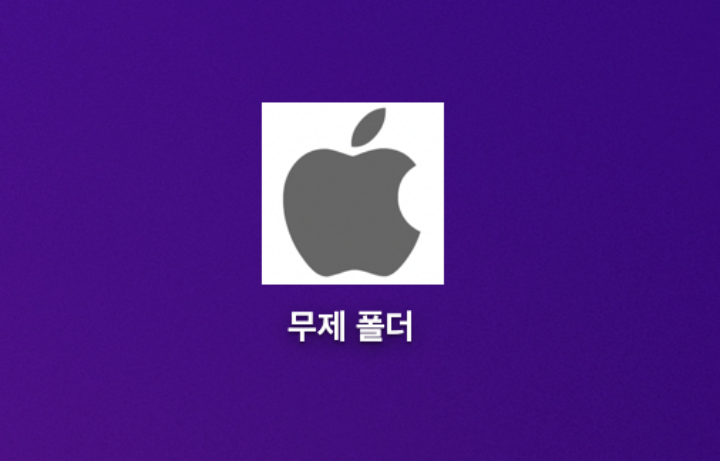
저는 임의로 애플 로고로 변경을 해보았습니다. 바로 적용이 되고 바탕화면에 보시면 변경된 이미지로 생성된 폴더가 보이실 겁니다. 이렇게 해서 평소 파란색 폴더 말고 나만의 아이콘이나 원하는 이미지 등으로 꾸며보시기를 추천드립니다.
※ 만약에 변경된 아이콘이 별로 마음에 들지 않고 기본 폴더로 다시 되돌리고 싶다면 변경하고자 하는 폴더에서 똑같이 마우스 우측 버튼을 눌러 정보 가져오기로 가서 변경된 아이콘을 클릭하고 'delete' 누르게 되면 원래 아이콘으로 되돌아가게 됩니다.
끝으로
설명이 잘 되었나요?? 혹시 궁금하신 내용이 있다면 댓글 달아주시면 상세히 알려드리겠습니다. 폴더 변경함으로써 나만의 맥을 만드는 재미를 한번 느껴보시길 바랍니다.
댓글